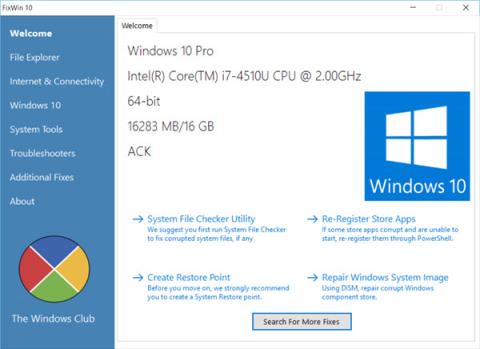FixWin 10 за Windows 10 позволява на потребителите да поправят и коригират компютърни грешки в Windows 10 само с 1 щракване на мишката. За да разберете по-добре FixWin 10, както и как да използвате FixWin 10 за коригиране на грешки в Windows 10, моля, вижте статията по-долу от Tips.BlogCafeIT.
Изтеглете FixWin 10 на вашето устройство и го инсталирайте тук.
1. FixWin за Windows 10
FixWin за Windows 10 включва 6 различни раздела:
- File Explorer : Предоставя решения за коригиране на грешки, свързани с File Explorer.
- Интернет и свързаност : Коригирайте проблеми, свързани с интернет, след надграждане до Windows 10.

- Windows 10 : Предоставя редица решения за коригиране на грешки като:

+ Нулирайте настройките на приложението: грешка при инсталиране на приложението не се изпълнява или грешка при излизане.
+ Менюто "Старт" не работи или не може да отвори менюто "Старт" на Windows 10.
+ Wifi не работи след надграждане на Windows 10.
+ Грешка при актуализиране на Windows спира актуализирането на актуализираната версия след надграждане.
+ Грешка, че не можете да отворите приложението Windows Store. Регистрирайте всички приложения.
+ Грешка при невъзможност за отваряне на Word след надграждане на Windows 10.
+ Грешка WerMgr.exe или грешка на приложението WerFault.exe.
- Системни инструменти: Коригирайте грешки, когато вградените в Windows 10 инструменти не работят правилно. Разделът Разширена информация за системата показва друга информация за вашата система, като показване на максимална разделителна способност, ....

- Инструменти за отстраняване на неизправности: Този раздел предоставя директни връзки, интегрирани в инструмента за отстраняване на неизправности на Windows, и връзки за изтегляне към 4 инструмента за отстраняване на неизправности на Microsoft.

- Допълнителни корекции : Предоставя решения за коригиране на някои други грешки в Windows 10.



2. Как да използвам FixWin 10?
Вижте повече: Коригирайте 50 често срещани грешки в Windows 7 с FixWin
1. Първо стартирайте System File Checker на началната страница. Проверката на системните файлове ще изпълни командата "sfc/scanow", проверявайки и заменяйки всички повредени системни файлове на Windows. Процесът отнема около 5-10 минути.
След като процесът приключи, рестартирайте компютъра си.
2. Ако имате проблеми, свързани с приложенията на Windows Store или приложенията на Store, пререгистрирайте (пререгистрирайте) приложенията на Store само с 1 щракване на мишката върху главния интерфейс за добре дошли.
3. Ако имате големи проблеми с Windows 10, можете да стартирате помощната програма DISM, за да поправите грешки в системния образ на Windows. В допълнение, основният интерфейс за добре дошли на инструмента FixWin 10 също интегрира бутон за коригиране на тази грешка.
4. Ако искате да създадете точка за възстановяване на системата (System Restore Point), FixWin също ви позволява да създадете точка за възстановяване на системата в интерфейса за добре дошли.
5. След всяка корекция на грешка рестартирайте компютъра си, за да проверите.
6. Ако се чудите коя опция коя грешка коригира, щракнете върху ? за помощ.
7. Някои грешки не могат да бъдат коригирани с едно кликване, както други грешки. Ако не намерите опцията за коригиране на грешка тук, щракнете върху бутона Търсене на още корекции в основния интерфейс за добре дошли и потърсете опциите, които искате да намерите, за да коригирате грешката.
Вижте още няколко статии по-долу:
Късмет!